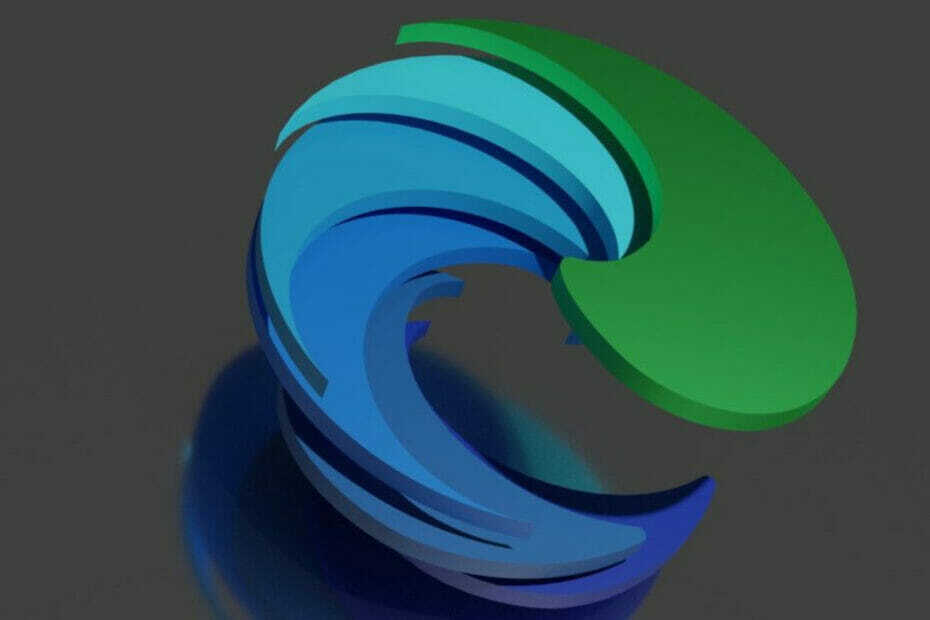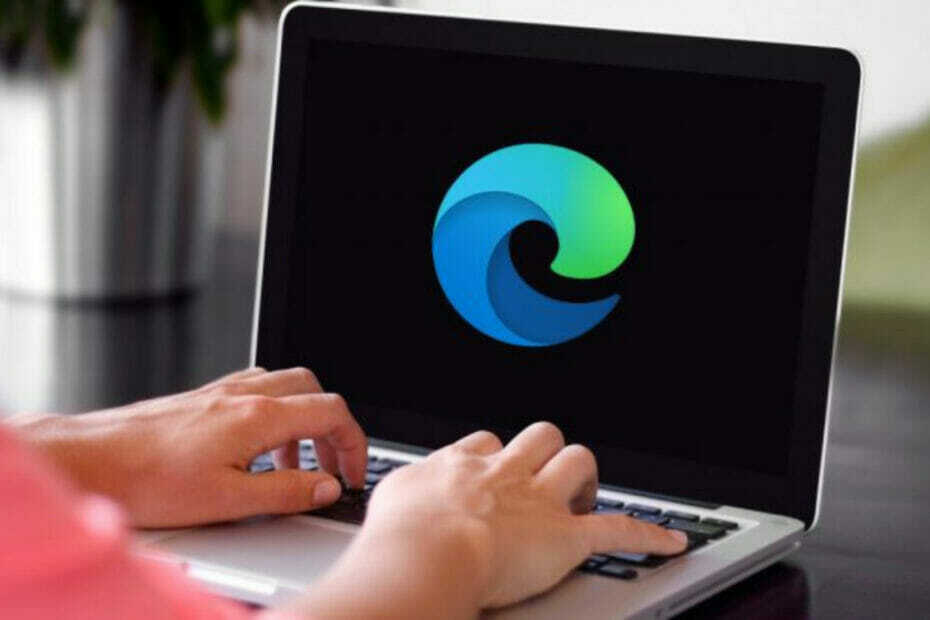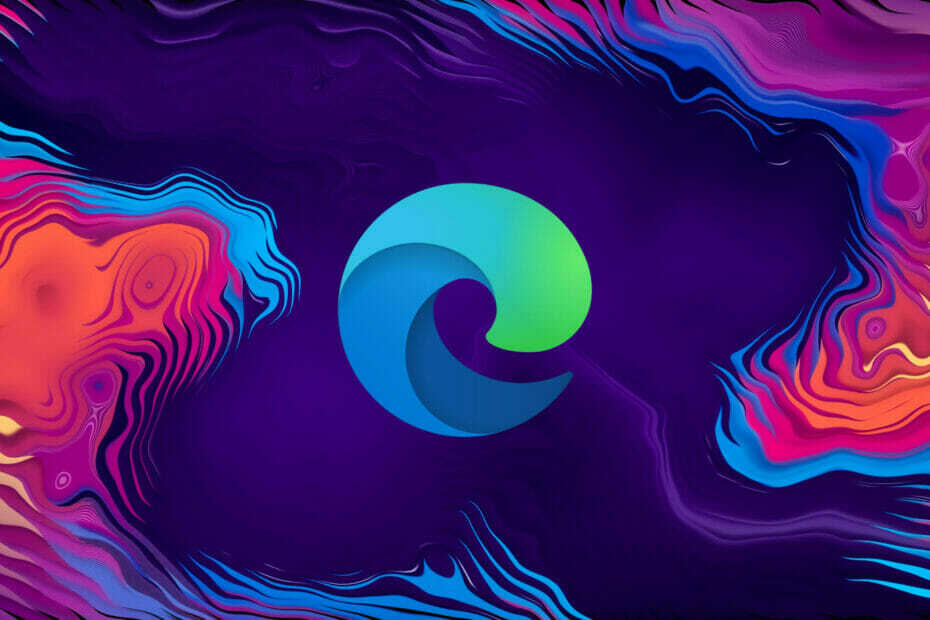Funcția este lansată în septembrie.
- Va trebui să stabiliți politici de filtrare pentru anumite grupuri de persoane.
- Funcția va permite și politici de excepție.
- Deocamdată, funcția pare a fi foarte utilă în școli, dar și organizațiile o pot folosi.
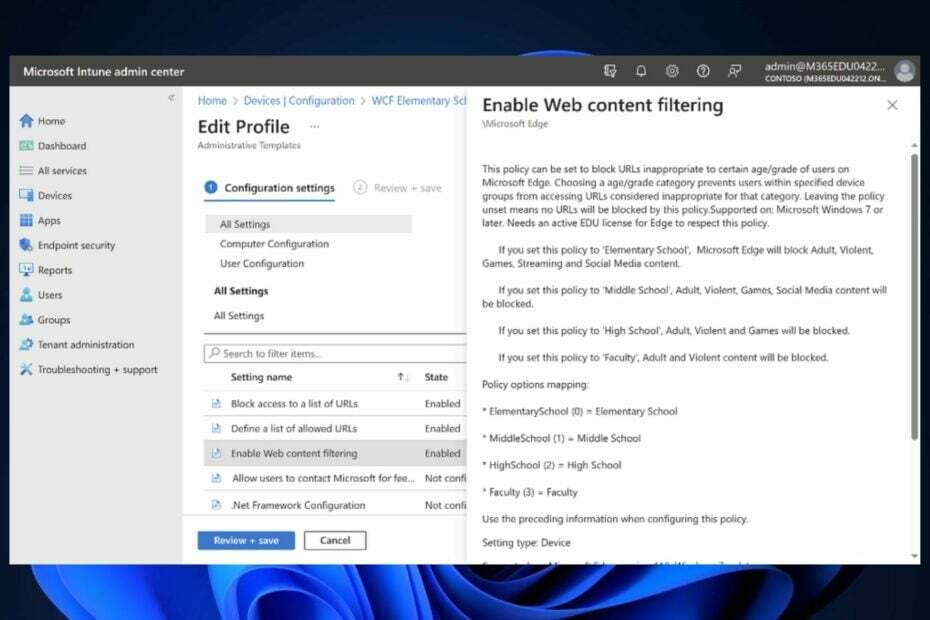
Deși Edge nu este cel mai popular browser din lume, Microsoft se asigură că îl menține actualizat cu câteva caracteristici incredibile care doar îl fac să ruleze mai rapid. De exemplu, un mod mult mai întunecat vine la Edge în actualizările viitoare. Acest lucru îl va face browserul perfect pentru proiecte de serviciu și școală.
La care se adauga, Bing Chat este, de asemenea, pe Edge, iar instrumentul AI este probabil unul dintre cele mai performante de acolo. Omologul său Windows, Co-pilot, va ajunge pe Windows 11 mai târziu în acest an. Deși, îl puteți utiliza deja dacă sunteți în programul Windows Insider.
Dar revenind la Edge, Microsoft se asigură că integrează browserul cu alte produse Microsoft. De exemplu, în curând vei putea pentru a utiliza chatul Teams în timp ce navighezi pe Edge
, fără a fi nevoie să mergeți înainte și înapoi între aplicații.Și, începând din septembrie, veți putea folosi cele mai noi de la Edge Caracteristica de filtrare a conținutului web, care vă va permite să monitorizați și să filtrați anumite conținuturi în browserul Edge. Această funcție va face perfect pentru administratorii IT și managerii școlilor să controleze browserele Edge din rețeaua lor locală. Si ghici ce? Nu este greu să-l activați.
Cum să activați caracteristica de filtrare a conținutului web a Edge
În Microsoft Intune, veți putea configura politici diferite pentru diferite grupuri atunci când vine vorba de navigarea pe Edge. De asemenea, veți putea denumi excepții de la aceste politici utilizând politicile listelor de permise și listei de blocare.
- În Centrul de administrare Microsoft Intune, mergi la Dispozitiveși selectați rețeaua locală pentru care doriți să activați politicile de filtrare a conținutului web pe Edge.
- Odată ce sunteți acolo, configurați politicile de filtrare a conținutului web în panoul Setări de configurare.
- Când ați terminat, le puteți examina și apoi le puteți salva făcând clic pe Examinați + salvați buton.
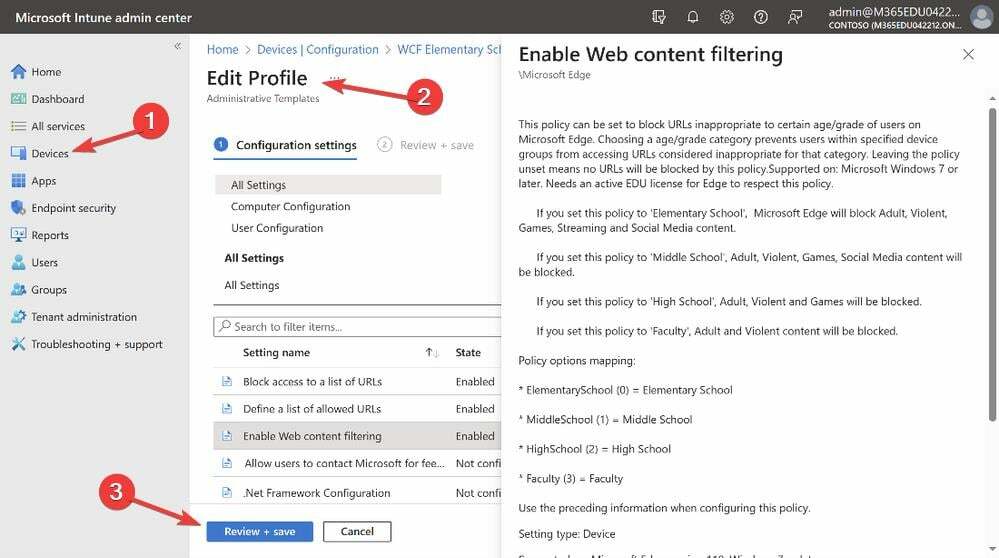
Microsoft spune că această caracteristică va fi lansată în septembrie și va fi foarte importantă în setările școlilor.
Pentru a ne asigura că școlile pot rămâne în siguranță cu conținutul de pe internet, adăugăm o soluție de filtrare a conținutului web bazată pe categorii, încorporată chiar în Edge. Se asigură că elevii se află într-un mediu sigur nu numai în rețeaua școlară, ci și chiar și atunci când se află în afara rețelei școlare.
Microsoft
Ce crezi despre asta? Spune-ne părerea ta.